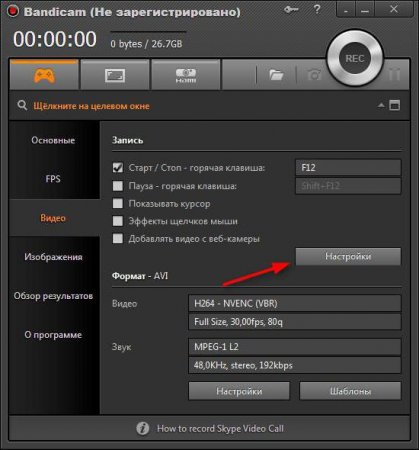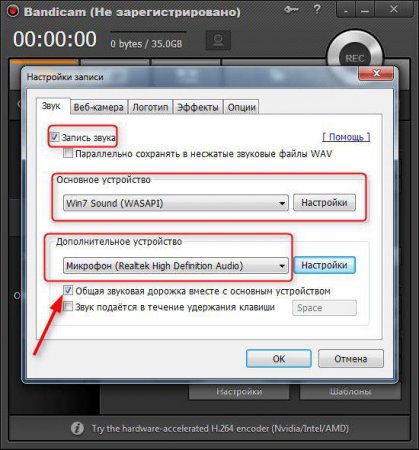Як би те ні було, але при ознайомленні з будь-якою програмою недосвідчений користувач зіткнеться з певним кількістю складнощів, які зможе осилити сам або ж вдатися до допомоги інтернету. Мова піде про програму "Бандикам", а якщо бути точніше, про те, як в "Бандикам" увімкнути звук. Звичайно, дана опція сміхотворна і мізерна, враховуючи той факт, що цю програму завантажують для запису відео, а звук є, швидше, придатком, ніж повноцінної опцією. Але кожен погодиться, що звук є важливим елементом у відкритому відео, тому цей параметр не можна ігнорувати.
Як включити пристрої для запису аудіо
Отже, спочатку поговоримо про те, як в "Бандикам" увімкнути звук. По невідомому збігом обставин, розробники програми чомусь в стандартній налагодження програми прибрали опцію, яка відповідає за звук під час запису. Однак, щоб її включити, не потрібно багато розуму та часу. Керуючись інструкцією, з цим можна впоратися за пару хвилин.
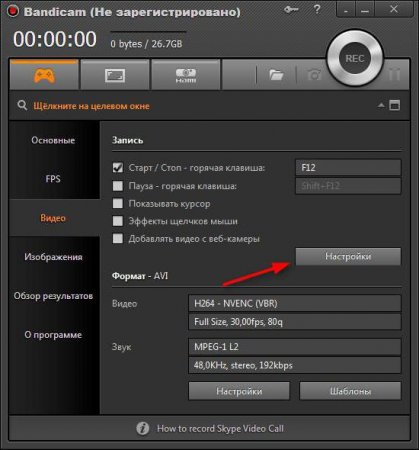
Отже, щоб дізнатися, як у "Бандикам" включити звук, потрібно спочатку перейти на вкладку "Відео", яка знаходиться безпосередньо на головному екрані програми. Як тільки ви це зробите, потрібно буде відшукати опцію "Налаштування". Однак на цьому етапі можуть виникнути труднощі, адже на даній вкладці цих опцій аж дві. В даний момент нас цікавить та, що розташована вище, до іншої ми перейдемо трохи пізніше. Натиснувши на налаштування, ви побачите перед собою вікно, в якому вам необхідно всього лише поставити позначку поряд з Записом звуку". Ось і все, після цих нехитрих дій ви дізналися, як в "Бандикам" увімкнути звук. Однак після цього ви все одно можете не виявити звукової доріжки на відзнятому відео, тому ми переходимо до наступного пункту.
Визначення пристроїв для запису аудіо
Якщо ви поставили галочку, а запис звуку не почалася, то це може означати лише те, що вами були невірно обрані записуючі пристрої. Хочеться забігти вперед і повідомити, що їх всього два види - основний і додатковий. Основне - це мов, тобто записуватися будуть системні звуки. Додаткове - це мікрофон, тут вже буде здійснюватися запис голосу з вашого мікрофона. Як можна було вже помітити, у вікні "Налаштування" є однойменні поля з тими самими видами записуючих пристроїв. Вам потрібно лише з випадаючого списку вибрати найменування ваших колонок і мікрофона. Але в тому випадку, якщо ви не хочете записувати свій голос, то в додатковому пристрої виберіть "-- Відключено (Рекомендується) --".
Поліпшення якості запису аудіо
Що стосується поліпшення якості звуку, то тут все просто. Вам всього лише потрібно буде підняти всі параметри звуку на максимум. Де це можна зробити? Як раз в налаштуваннях, які були розташовані в нижній частині екрана на вкладці "Відео".
Отже, перейшовши на вкладку та виберіть установки знизу, у вікні, ви побачите поле "Звук". У ньому необхідно підняти лише два параметри - бітрейт і частоту. Так що сміливо вибирайте з випадаючого списку максимальні значення, і це забезпечить вам високу якість запису звуку, якого можна досягти на вашому комп'ютері. Ось і все, тепер ви знаєте не тільки те, як включити звук у програмі "Бандикам", але і те, як його поліпшити.